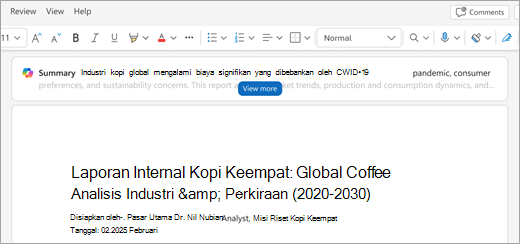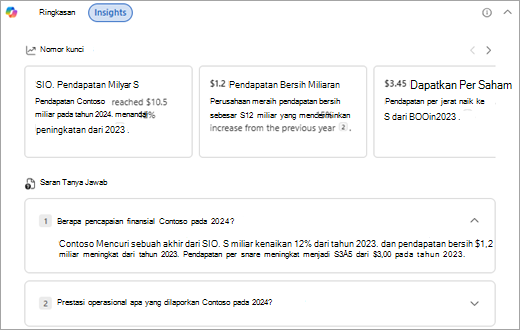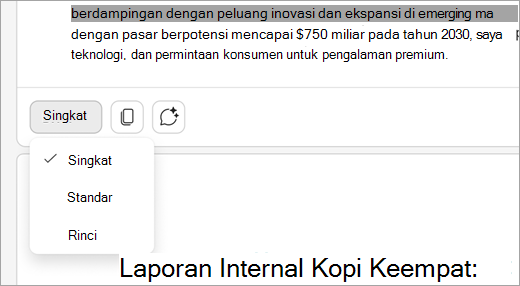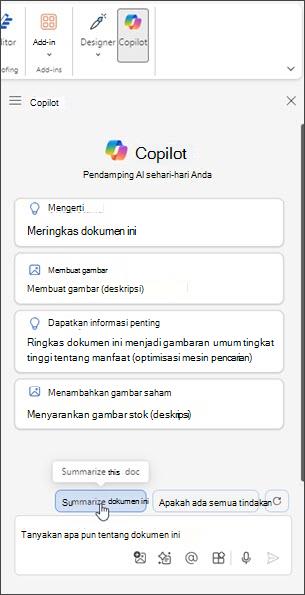Membuat ringkasan dokumen Anda dengan Copilot di Word
Berlaku Untuk
Terkadang dokumen Word panjang dan Anda hanya ingin mengetahui isinya dengan cepat. Anda bisa meminta Copilot untuk membuat ringkasan untuk Anda—atau bergantung pada pengaturan dan lisensi, Anda bisa melihat ringkasan di bagian atas halaman saat Anda membuka dokumen Word.
Tips: Jika memiliki akun kerja atau sekolah serta langganan bisnis Microsoft 365 yang memenuhi syarat, Copilot Chat kini tersedia untuk digunakan di Word, Excel, PowerPoint, Outlook, dan OneNote. Cara Anda menggunakan Copilot di aplikasi bergantung pada lisensi yang Anda miliki. Pelajari selengkapnya di Menggunakan Copilot Chat di aplikasi Microsoft 365.
Minta Copilot untuk membuat ringkasan atau menemukan referensi

Catatan: Untuk menggunakan fitur ini, diperlukan langganan Microsoft 365 yang memenuhi syarat dan/atau lisensi Microsoft 365 Copilot. Lihat Di mana saya bisa mendapatkan Microsoft 365 Copilot?
Menampilkan dan menggunakan ringkasan otomatis di bagian atas halaman
Jika Anda baru saja menerima dokumen panjang untuk ditinjau, hemat waktu dengan mengizinkan Copilot di Word membantu Anda menyaringnya ke poin-poin penting.
Saat Anda membuka dokumen, Anda bisa memperluas ringkasan dan memindainya untuk melihat topik apa yang ada dalam dokumen. Jika Anda penulis dokumen panjang, Anda dapat menggunakan ringkasan untuk melihat dengan cepat apakah konten diatur sesuai keinginan Anda.
Jika menyimpan dokumen di OneDrive atau SharePoint, Anda akan melihat bahwa dokumen sudah dibuat. Pilih Tampilkan Lainnya untuk melihat ringkasan lengkap.
Mengkustomisasi ringkasan atau mengajukan pertanyaan
Untuk mengkustomisasi ringkasan atau mengajukan pertanyaan tindak lanjut tentang dokumen, pilih Buka dalam obrolan di bagian bawah ringkasan dan masukkan perintah.
Menggunakan tab Diskusi untuk mengetahui komentar
Copilot menghemat waktu dengan memungkinkan Anda menampilkan semua percakapan dalam dokumen Anda di bawah tab Diskusi, sehingga Anda bisa dengan mudah selalu mendapatkan informasi terbaru tanpa memeriksa setiap komentar.
-
Menampilkan ringkasan tingkat atas: Di bagian atas dokumen, Anda akan melihat ringkasan yang memberikan gambaran umum tentang semua diskusi yang terjadi dalam dokumen.
-
Lihat utas percakapan utama: Poin poin di bawah ringkasan menyoroti topik utama yang sedang didiskusikan orang-orang, sehingga Anda bisa fokus pada hal yang paling penting.
-
Perluas untuk detail selengkapnya: Perluas ringkasan untuk menampilkan komentar dan saran individual untuk wawasan yang lebih mendalam.
Lihat detail dokumen
Catatan: Kami meluncurkan fitur ini secara perlahan. Jika Anda belum melihatnya, terus tonton pembaruan (lihat Memberikan inovasi berkelanjutan di Windows 11 untuk informasi selengkapnya).
Untuk tampilan cepat nomor kunci dalam dokumen, atau contoh pertanyaan yang dapat Anda ajukan untuk mendapatkan detail lainnya, pilih tab Wawasan . Mungkin Anda tidak bisa mengingat di mana Anda melihat pendapatan per saham dalam laporan tahunan, atau Anda ingin melihat semua nomor pertumbuhan kawasan yang disebutkan di seluruh dokumen—tetapi Anda tidak ingin mencarinya secara individual. Periksa bagian Nomor kunci untuk mendapatkan tampilan cepat dan menghemat waktu. Atau mungkin Anda menginginkan beberapa inspirasi untuk detail dokumen lain yang dapat dibantu oleh Copilot. Dalam hal ini, periksa bagian Q&J yang Disarankan . Jika Anda memiliki pertanyaan lainnya, Anda bisa menggulir ke bawah ke bawah, pilih Ajukan pertanyaan lainnya kepada Copilot, dan masukkan perintah.
Mengontrol tingkat detail dalam ringkasan Anda
Catatan: Fitur ini saat ini hanya tersedia di Word untuk web. Ini akan segera hadir di platform lain.
Anda kini dapat mengatur tingkat detail default untuk ringkasan otomatis dengan menggulir ke bagian bawah ringkasan dan memilih antara Singkat, Standar, atau Detail dalam menu menurun.
Tips: Untuk dokumen yang disimpan di OneDrive atau SharePoint, ringkasan akan disinggahkan sehingga kinerja komputer Anda tetap secepat mungkin.
Tanya ringkasan pada Copilot jika Anda tidak melihatnya secara otomatis
Anda dapat melihat ringkasan otomatis jika dokumen disimpan di OneDrive atau SharePoint dan memiliki lisensiMicrosoft 365 Copilot(kerja), atau Anda akan melihat opsi untuk membuat ringkasan dokumen yang disimpan di tempat lain.
Jika masih tidak melihat ringkasan, Anda dapat meminta Copilot untuk memperlihatkannya.
-
Pilih Copilot dari pita untuk membuka panel Copilot.
-
Dalam kotak Copilot tulis, masukkan ringkas dokumen ini atau klik opsi saran.
Dalam ringkasanCopilot, pilih Referensi untuk menampilkan kutipan yang Copilot mengambil informasi dari dalam dokumen.
Meninjau ringkasan Copilot
Tinjau ringkasan yang dibuat Copilot. Bagaimana alurnya? Apakah siap untuk dibagikan? Atau apakah perlu dikerjakan lagi? Sering kali respons pertama tidak sempurna. AI berfungsi paling baik dengan sedikit percakapan bolak-balik. Anda bisa mendapatkan hasil yang lebih baik dengan menyediakan lebih banyak konteks dan detail tentang apa yang Anda inginkan.
Berikan lebih banyak konteks dan detail.Sertakan beberapa konteks dan sedikit detail dalam perintah Anda untuk mendapatkan hasil yang lebih baik dengan Copilot. Untuk siapa ringkasannya? Mengapa Anda memerlukannya? Bagaimana Anda merencanakan untuk menggunakannya? Coba gunakan perintah seperti ini:
-
Apa yang harus diketahui pembuat keputusan bisnis tentang <subjek dalam dokumen Anda>? Mengapa penting untuk memahami hal-hal ini?
-
Saya perlu berbagi poin utama dokumen ini dengan rekan satu tim. Tulis beberapa paragraf yang menyertakan alasan pentingnya poin ini untuk perusahaan kami.
Apakah ada panggilan untuk bertindak? Apa yang harus kita lakukan selanjutnya?Dengan setiap perintah, Copilot memindai dokumen lagi, lalu membuat respons. Anda dapat terus mengirimkan perintah hingga Anda senang dengan hasilnya.
Coba perintah yang disarankan. Copilot menawarkan perintah yang disarankan untuk dicoba, atau Anda selalu dapat mengetikkan perintah anda sendiri untuk Copilot. Dengan setiap respons, Anda akan melihat satu atau beberapa perintah yang disarankan. Cobalah dan lihat apa yang terjadi.
Batasan saat ini
-
Ringkasan otomatis hanya ditampilkan sebagai terbuka jika Anda memiliki lisensi Microsoft 365 Copilot(kantor) dan jika dokumen telah disimpan di OneDrive atau SharePoint. Jika Anda menyimpan dokumen di tempat lain, Anda akan melihat opsi untuk membuka dan menghasilkan ringkasan.
-
Agar Copilot membuat ringkasan, konten referensi harus memiliki setidaknya 20 kata.
-
Copilot saat ini dibatasi hingga maksimal sekitar 1,5 juta kata atau 300 halaman saat menghasilkan ringkasan Mendetail .
-
Meskipun Copilot memperhitungkan seluruh dokumen, saat ini dokumen tidak selalu memberikan kutipan untuk konten dokumen yang lebih baru. Kami sedang menyempurnakan hal ini.
Untuk informasi selengkapnya, lihat Tetap singkat dan manis: panduan tentang panjang dokumen yang Anda berikan kepada Copilot.
Pelajari selengkapnya
Selamat datang di Copilot di Word
Tanya jawab umum tentang Copilot di Word
Di mana saya bisa mendapatkan Microsoft Copilot?
Microsoft Copilot membantu pembelajaran &
Meningkatkan kepercayaan dan melindungi privasi di era AI - Microsoft On the Issues